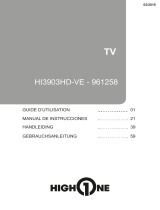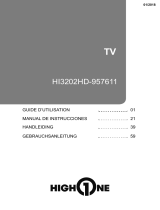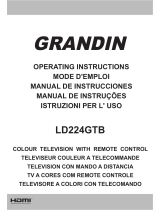Deutsch - 106 -
Unicable: Wählen Sie diesen Antennentyp, wenn
Sie mehrere Receiver und ein Unicable-System
verwenden. Drücken Sie die Taste OK, um
fortzusetzen. Kongurieren Sie die Einstellungen,
indem Sie den Anweisungen am Bildschirm folgen.
Drücken Sie OK, um nach dem Dienst zu suchen.
DiSEqC-Schalter: Wählen Sie diesen Antennentyp,
wenn Sie mehrere Satellitenantennen und einen
DiSEqC-Schalter verwenden. Nach Auswahl von
DiSEqC wird ein weiterer Menübildschirm angezeigt.
Sie können vier DiSEqC Optionen (sofern verfügbar)
einstellen. Drücken Sie die GRÜNE Taste, um alle
Satelliten zu durchsuchen oder drücken Sie auf die
GELBE Taste, um nur nach dem gekennzeichneten
Satelliten zu suchen. Um den Vorgang zu sichern und
abzuschließen, drücken Sie die Taste OK.
Verwendung der SatcoDX-Funktion
SatcoDX (optional):Durch Benutzen der Satelliten-
einstellungen können Sie SatcoDX Operationen
durchführen.
Sie können SatcoDX-Dateien hoch-oder runterladen.
Um diese Funktion nutzen zu können müssen Sie ein
USB Gerät an den Fernseher anschließen. Sie können
die aktuellen Dienste und die damit verbundenen
Satelliten und Transponder Einstellungen vom TV
Gerät auf das USB Gerät laden. Wenn Sie die SatcoDX
Datei nach Ihren Wünschen angepasst haben, können
Sie diese mit “SatcoDX Download” wieder auf Ihr TV
Gerät laden. Alle anderen gespeicherten Kanallisten
(DVB-C oder DVB-T) werden nicht geändert oder
gelöscht. Anschließend überprüfen Sie Ihre Antennen-
Einstellungen und nehmen ggf. Änderungen vor.
Eine Fehlermeldung, die besagt „Kein Signal“ kann
angezeigt werden, wenn die Antennen-Einstellungen
nicht richtig konguriert wurden.
Medien Abspielen über USB-Eingang
Über die USB-Eingänge am TV-Gerät können Sie 2,5 "und
3,5" Zoll (HDD mit externer Stromversorgung), externe
Festplatten oder einen USB-Speicherstick an das TV-Gerät
anschließen.
WICHTIG! Sichern Sie Ihre Dateien, bevor Sie
irgendwelche Verbindungen zum Monitor machen.
Der Hersteller keinerlei Haftung für beschädigte
Dateien oder Datenverluste übernimmt. Unter
Umständen sind bestimmte Arten von USB-Geräten
(z. B. MP3-Player) oder USB-Festplattenlaufwerke/-
Speichersticks mit diesem TV-Gerät nicht kompatibel.
Das Fernsehgerät unterstützt FAT32 und NTFS
Formatierung der Festplatte, aber die Aufnahme
wird mit NTFS formatierenden Festplatten nicht
verfügbar sein.
Beim Formatieren von USB-Festplatten mit 1
TB (Terabyte) Speicher oder mehr können unter
Umständen Probleme auftreten.
Schnelles An- und Abstecken von USB-Geräten ist
gefährlich. Dadurch könnten physische Schäden am
USB-Player und am USB-Gerät selbst entstehen.
Ziehen Sie das USB-Modul nicht ab, während eine
Datei wiedergegeben wird.
Sie können USB-Hubs mit den USB-Eingängen
Ihres TV-Gerätes benutzen. In einem solchen Fall
sind USB-Hubs mit externer Stromversorgung zu
empfehlen.
Es wird empfohlen, die TV-USB-Eingang (n) direkt
zu verwenden, wenn Sie auf eine USB-Festplatte
anschließen werden.
Aufzeichnung einer Sendung
WICHTIG: Wenn Sie ein neues USB-
Festplattenlaufwerk verwenden, sollten Sie dieses
zuerst mit der Option "Disk formatieren" des TV-
Geräts formatieren.
Hinweis: Um ein Programm aufzunehmen, sollten
Sie zuerst eine USB-Festplatte an das TV-Gerät
anschließen, wenn dieses ausgeschaltet ist. Schalten
Sie dann das TV-Gerät ein, um die Aufnahmefunktion
zu aktivieren.
Um die Aufnahmefunktion verwenden zu können,
müssen Sie eine USB-Festplatte oder ein externes
Festplattenlaufwerk mit dem USB 2.0-Standard und
einer Kapazität von mindestens 1 GB an das TV-Gerät
anschließen. Unterstützt das angeschlossene Gerät
nicht den 2.0-Standard, wird eine Fehlermeldung
angezeigt.
Hinweis: Aufgezeichnete Sendungen werden auf der
angeschlossenen USB-Festplatte abgespeichert..
Falls gewünscht können Sie diese gespeicherten
Aufnahmen mit einem PC kopieren oder sichern.
Sie können Sie aber nicht auf einem Computer
abspielen. Sie können sich die Aufnahmen nur über
Ihr Fernsehgerät ansehen.
Hinweis: Aufgrund der Zeitversetzung können
Verzögerung bei der Lippensynchronisation auftreten.
Die Aufnahme von Radioprogrammen wird nicht
unterstützt. Das TV-Gerär kann Sendungen mit einer
Länge von 10 Stunden aufzeichnen.
Die aufgezeichneten Sendungen werden in 4 GB
Partitionen aufgeteilt.
Wenn die Schreibgeschwindigkeit der
angeschlossenen USB-Festplatte nicht ausreicht,
funktioniert die Aufnahme u. U. nicht bzw. steht die
Timeshift-Funktion nicht zur Verfügung.
Aus diesem Grund empfehlen wir, für die Aufnahme
von HD-Programmen stets USB-Festplattenlaufwerke
zu verwenden.
Trennen Sie während der Aufnahme die USB-HDD
nicht vom Gerät ab. Dies kann Schäden am TV-Gerät
und der USB-HDD verursachen.
Die Multipartitionsunterstützung ist verfügbar. Maximal
zwei Partitionen werden unterstützt. Für die PVR-
Ready-Funktionen wird die erste Partition der USB-